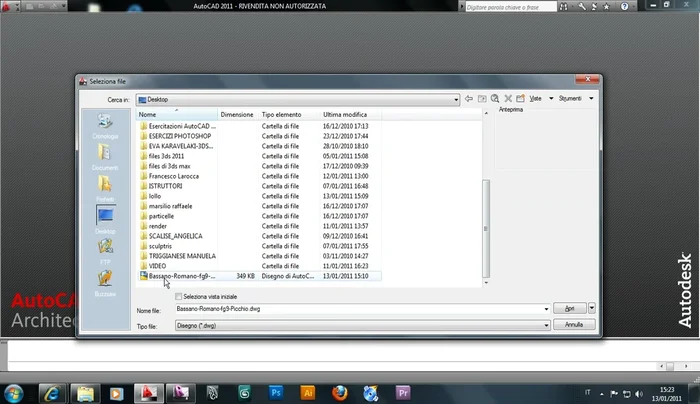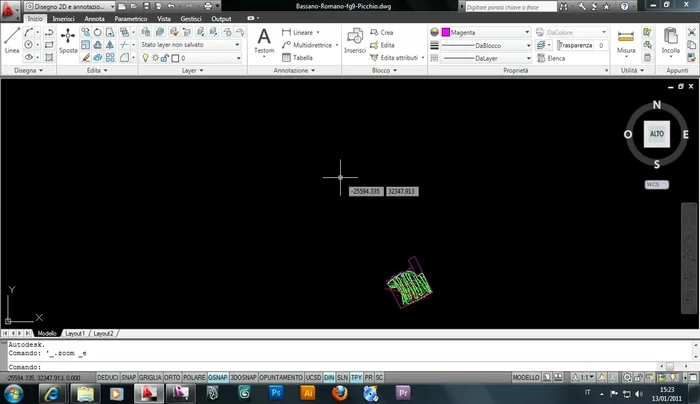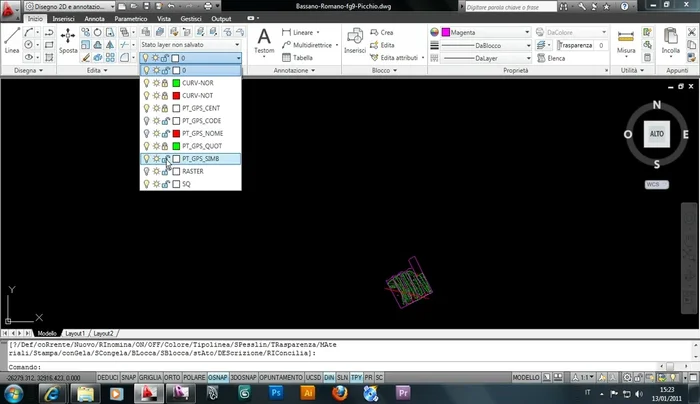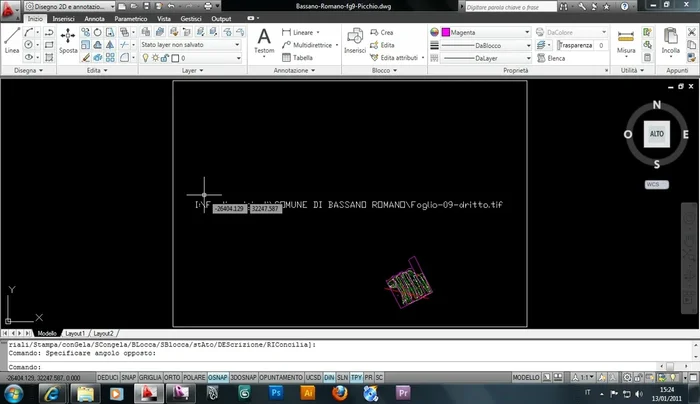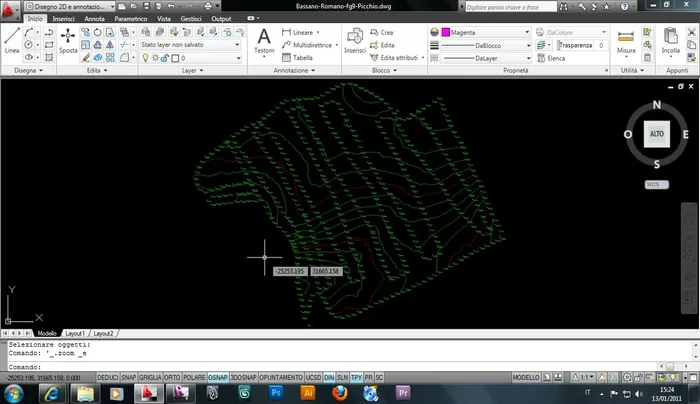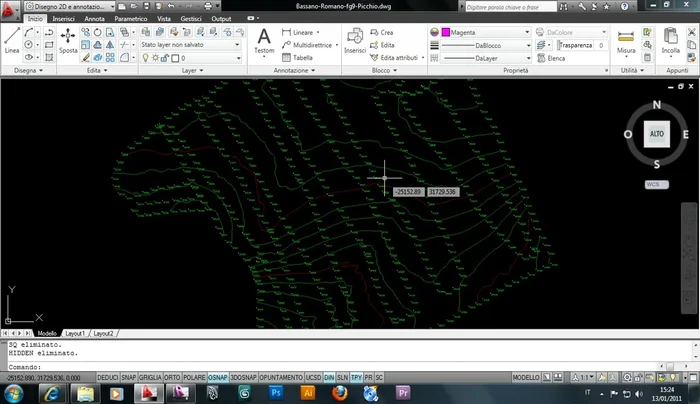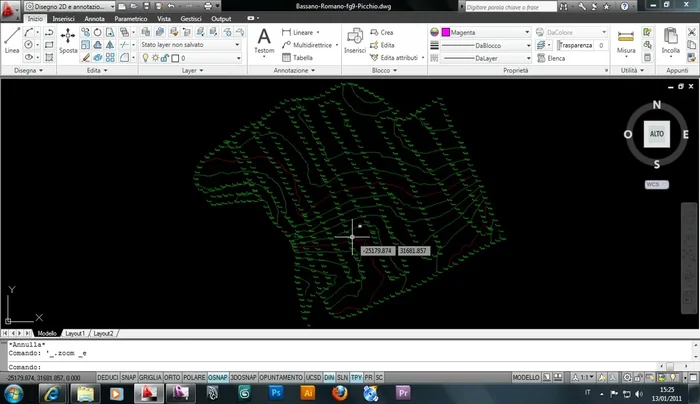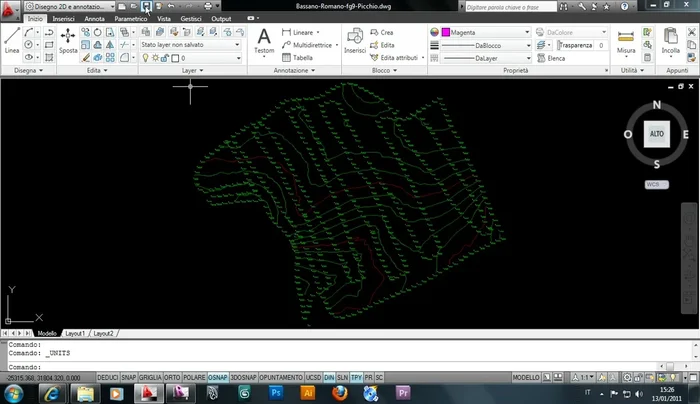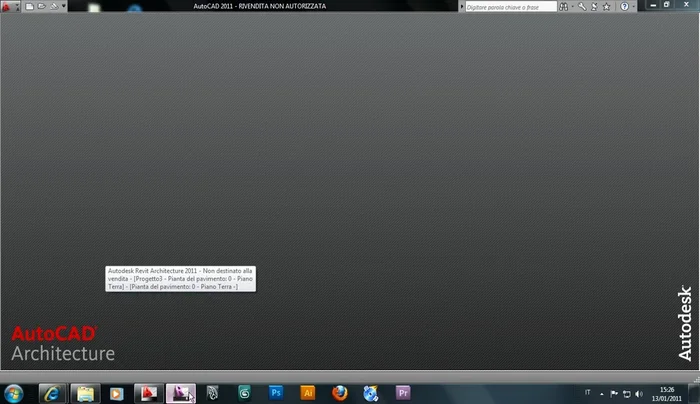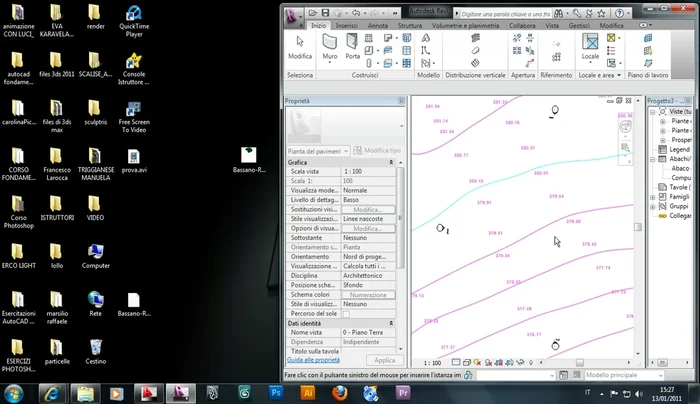Importing DWG files into Revit can be tricky, but it doesn't have to be! This quick and effective guide provides a step-by-step walkthrough, ensuring a seamless transition of your AutoCAD data into your Revit project. Learn how to optimize settings, handle potential issues, and achieve the best possible results, saving you valuable time and frustration. Let's get started!
Methods: Metodo 2: Importazione precisa tramite AutoCAD (con conversione unità)
Istruzioni Passo dopo Passo
-
Preparazione del file DWG in AutoCAD
- Aprire il file DWG in AutoCAD e verificare le unità di misura.
- Effettuare uno zoom estensione (doppio click). Se l'area di disegno rimane vuota, potrebbero esserci oggetti congelati o nascosti.
- Bloccare i layer necessari, quindi sbloccare e rendere visibili tutti gli altri layer.
- Eliminare tutti gli oggetti non bloccati usando il comando 'Cancella' -> 'Seleziona oggetti' -> 'Tutto' -> Invio.




Preparazione del file DWG in AutoCAD - Eseguire un 'Purge' per pulire il file ed eliminare gli oggetti non utilizzati.
- Verificare l'unità di misura del disegno DWG (es. metri).
- Verificare e impostare le unità di misura di AutoCAD in metri (se necessario).
- Salvare il file DWG pulito.




Preparazione del file DWG in AutoCAD -
Importazione in Revit tramite Drag and Drop
- Aprire Revit, ridimensionare la finestra e trascinare il file DWG in Revit (Drag and Drop).
- Posizionare l'oggetto approssimativamente al centro dell'area di lavoro.


Importazione in Revit tramite Drag and Drop
Tips
- Se l'area di disegno in AutoCAD risulta vuota dopo lo zoom estensione, potrebbero esserci oggetti congelati o nascosti.
- Il comando 'Purge' aiuta a pulire il file DWG da oggetti non utilizzati.
- Verificare attentamente le unità di misura sia in AutoCAD che in Revit per evitare problemi di scala.
Errori Comuni da Evitare
1. Impostazioni di importazione errate
Motivo: Utilizzo di impostazioni di importazione predefinite non ottimizzate per il progetto Revit specifico, causando problemi di geometria, materiali o livelli.
Soluzione: Prima dell'importazione, regolare attentamente le impostazioni di importazione DWG in Revit, considerando unità di misura, livelli e opzioni di pulizia geometrica.
2. File DWG corrotto o mal strutturato
Motivo: Un file DWG danneggiato o con geometrie complesse e non ottimizzate può causare errori durante l'importazione o un risultato finale impreciso e instabile.
Soluzione: Verificare l'integrità del file DWG prima dell'importazione e semplificare la geometria se necessario, eliminando elementi inutili o risolvendo eventuali incongruenze.
FAQs
Quali sono le impostazioni migliori per importare un file DWG in Revit per mantenere la qualità del disegno?
Prima dell'importazione, assicurati di avere un file DWG pulito e ben strutturato. In Revit, nella finestra di dialogo di importazione, scegli l'opzione 'Collegamento' per maggiore flessibilità. Sperimenta con le diverse opzioni di 'Posizionamento' e 'Unità' per ottenere il miglior risultato. Potrebbe essere necessario regolare le scale e le unità di misura dopo l'importazione.
Come gestisco i problemi di geometria o layer dopo l'importazione del file DWG?
Problemi di geometria possono derivare da un file DWG corrotto o da incompatibilità tra le versioni di AutoCAD e Revit. Controlla la pulizia del file DWG prima dell'importazione. Dopo l'importazione, usa gli strumenti di Revit per pulire la geometria in eccesso o per riorganizzare i layer. Potrebbe essere necessario convertire gli oggetti in famiglie Revit per una migliore gestione.
Posso importare solo una parte del disegno DWG invece dell'intero file?
Sì, puoi importare solo porzioni selezionate del disegno DWG usando la funzione di 'selezione' nella finestra di dialogo di importazione. In alternativa, puoi creare un file DWG separato contenente solo le parti desiderate prima di importarlo in Revit.